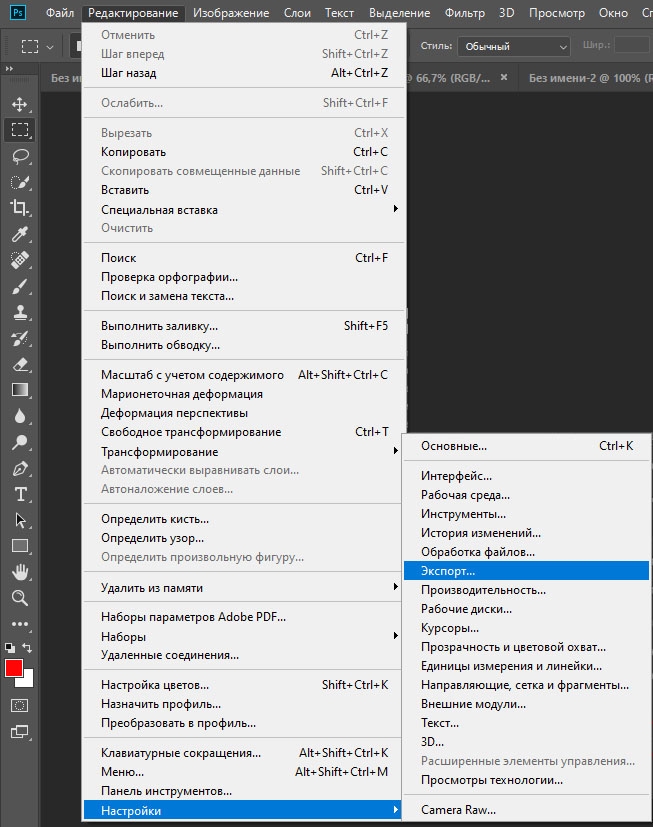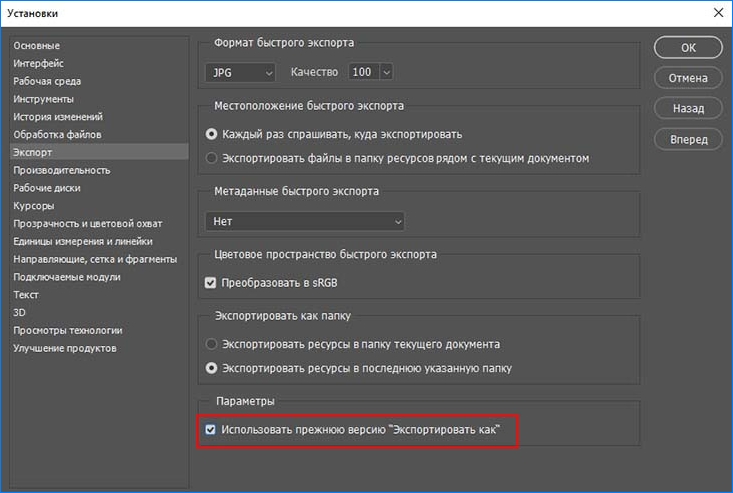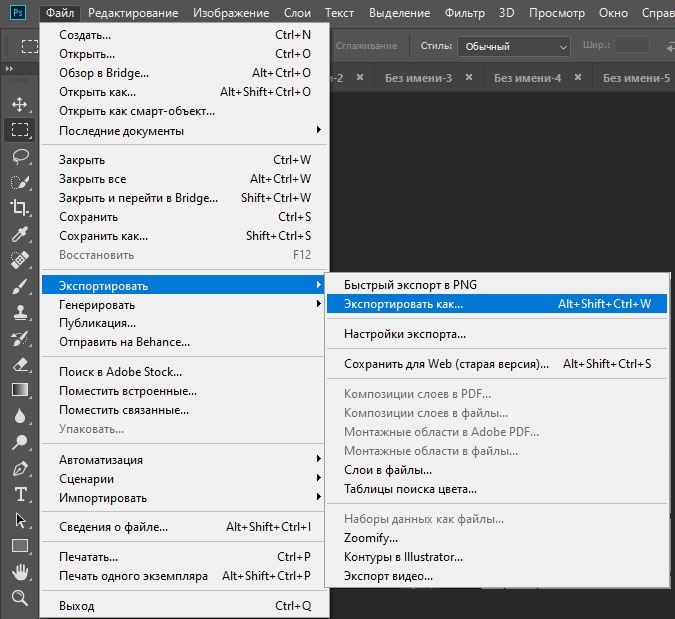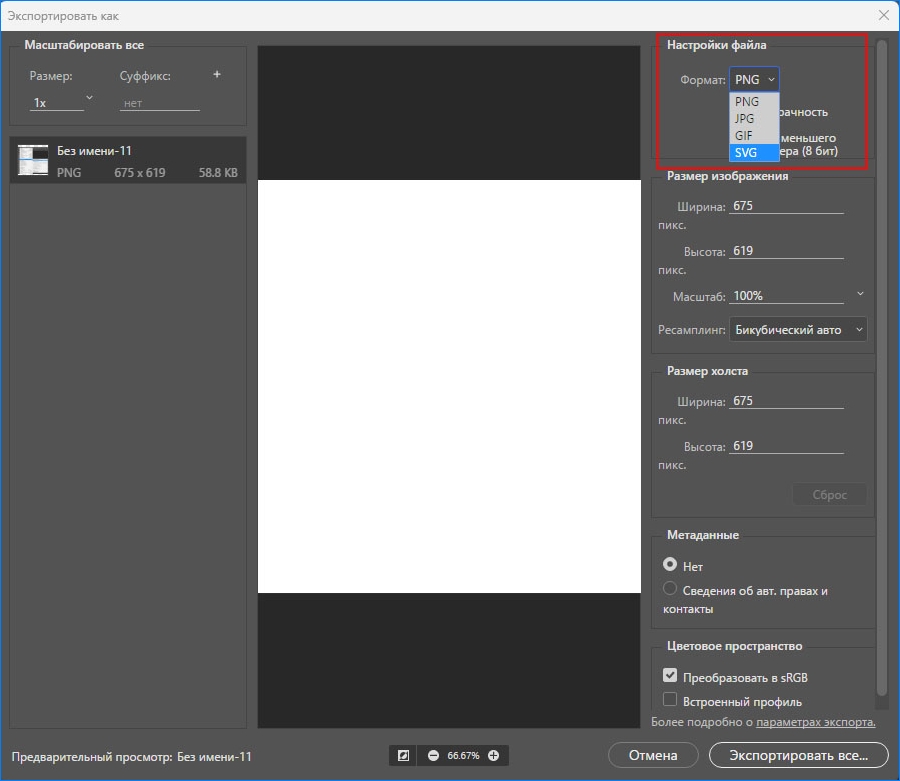При попытке преобразовать или сохранить изображения с расширением SVG в Photoshop, обнаруживаете, что этот формат не поддерживается графическим редактором. По умолчанию программа не позволяет сохранять файлы с указанным расширением, однако есть способ включить поддержку без использования подключаемых модулей.
Формат изображения SVG (Scalable Vector Graphics) был специально разработан для 2D-графики и базовой анимации. В основном используется на сайтах и, в отличие от большинства других форматов, таких как jpg, png и прочих, не содержит пикселей. То есть, содержимое состоит из строковых данных (позволяет задать фигуру компактной строкой), которые содержат положение, форму, цвет и различные элементы изображения.
Это означает, что контент можно увеличивать или уменьшать без потери уровня качества. Компактные размеры делают его идеальным для использования в интернете. В основном изображения можно создать с помощью таких инструментов, как Adobe Illustrator, Inkscape, Sketch и прочих. Единственная проблема заключается в том, что преобразование немного сложнее, чем обычно. Например, для преобразования файла PNG в SVG нужны специальные инструменты. Простыми способами не удастся это сделать, так как большинство онлайн конвертеров уничтожат файлы при попытке их преобразовать. По умолчанию Фотошоп также не позволяет сохранять или конвертировать в указанный формат. Однако, есть быстрый и простой способ включить поддержку SVG в Photoshop.
Способ включения поддержки
Откройте Photoshop и перейдите в меню «Редактирование – Настройки – Экспорт…».
Откроется меню параметров, в котором нужно поставить галку в поле «Использовать прежнюю версию «Экспортировать как».
Примените изменения нажатием на «ОК». Рассмотренная опция добавляет поддержку SVG в Photoshop.
Сохранение и преобразование файла в формате SVG
После включения устаревшего режима экспорта, появится возможность сохранять файлы в дополнительные форматы.
Для сохранения перейдите в меню «Файл – Экспорт – Экспортировать как» (Alt+Shift+Ctrl+W).
В открывшемся окне щелкните на раскрывающееся меню в разделе «Настройки файла» и выберите SVG из списка.
Нажмите на кнопку «Экспортировать все» и в итоге изображение будет сохранено с расширением SVG.
Исходя из проведенных тестов при сохранении из других форматов в Photoshop, качество файла на выходе получается достаточно хорошее, но у него отсутствуют все те атрибуты полноценного векторного файла SVG, если это фотография или что-то в этом роде. Однако, если это изображение в векторном стиле, результаты получаются достаточно качественные.
Хотя есть и другие альтернативы, которые предлагают варианты конвертации в формат SVG, они, как правило, уступают по качеству. Есть ряд бесплатных онлайн конверторов, которе способны преобразовывать разные форматы изображений в SVG, например CloudConvert, Convertio и прочие. Эти инструменты просты в использовании и могут дать достойные результаты, но они не смогут обеспечить такой же уровень качества, как конвертирование с помощью профессионального программного обеспечения.
Профессиональное программное обеспечение для векторной графики, такое как Adobe Illustrator, Sketch или Inkscape, также можно использовать для преобразования изображений. Эти инструменты предлагают более продвинутые функции и могут обеспечить больший контроль над процессом преобразования.
Инженер-программист